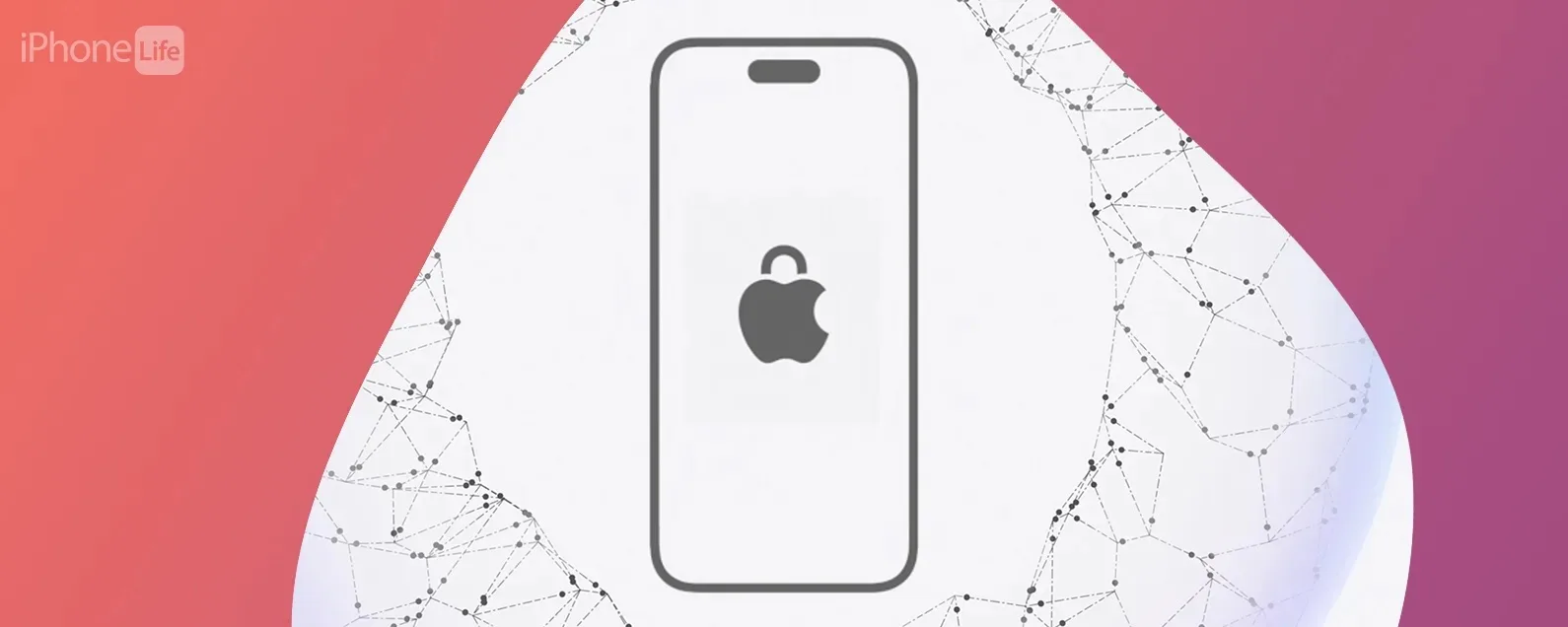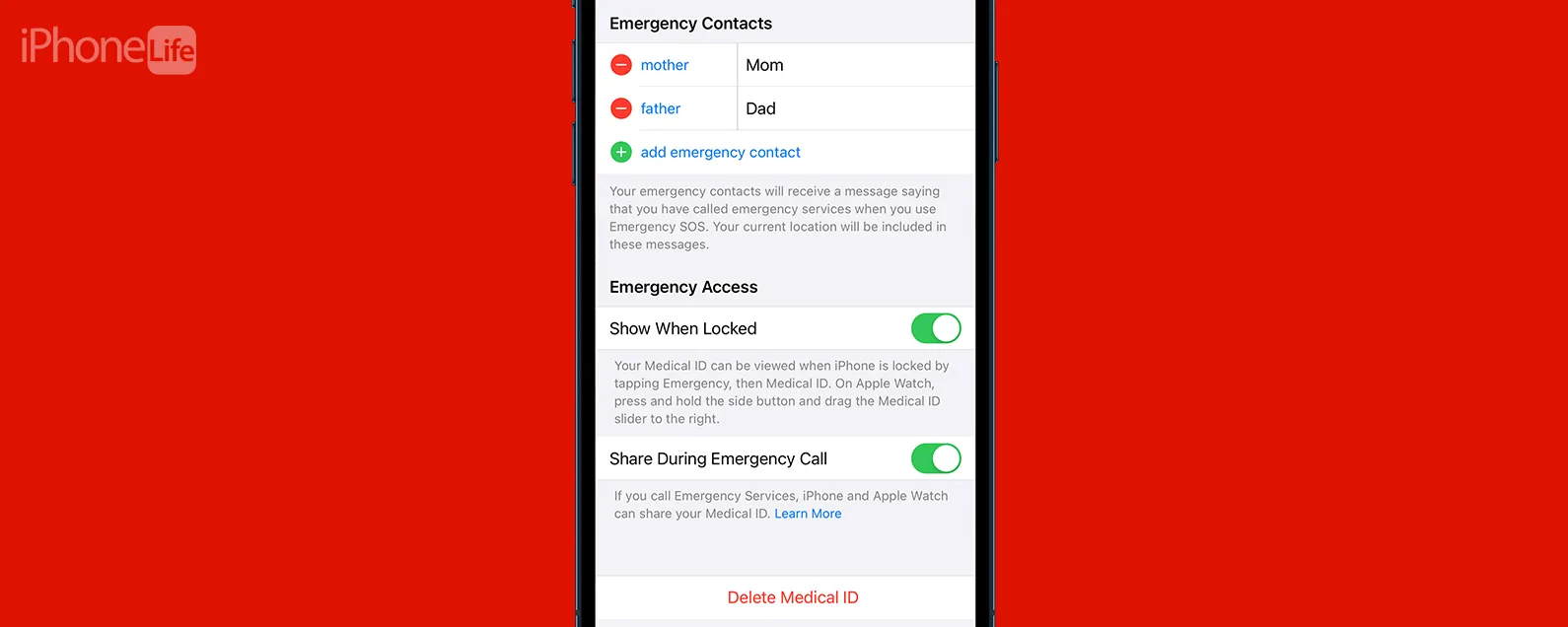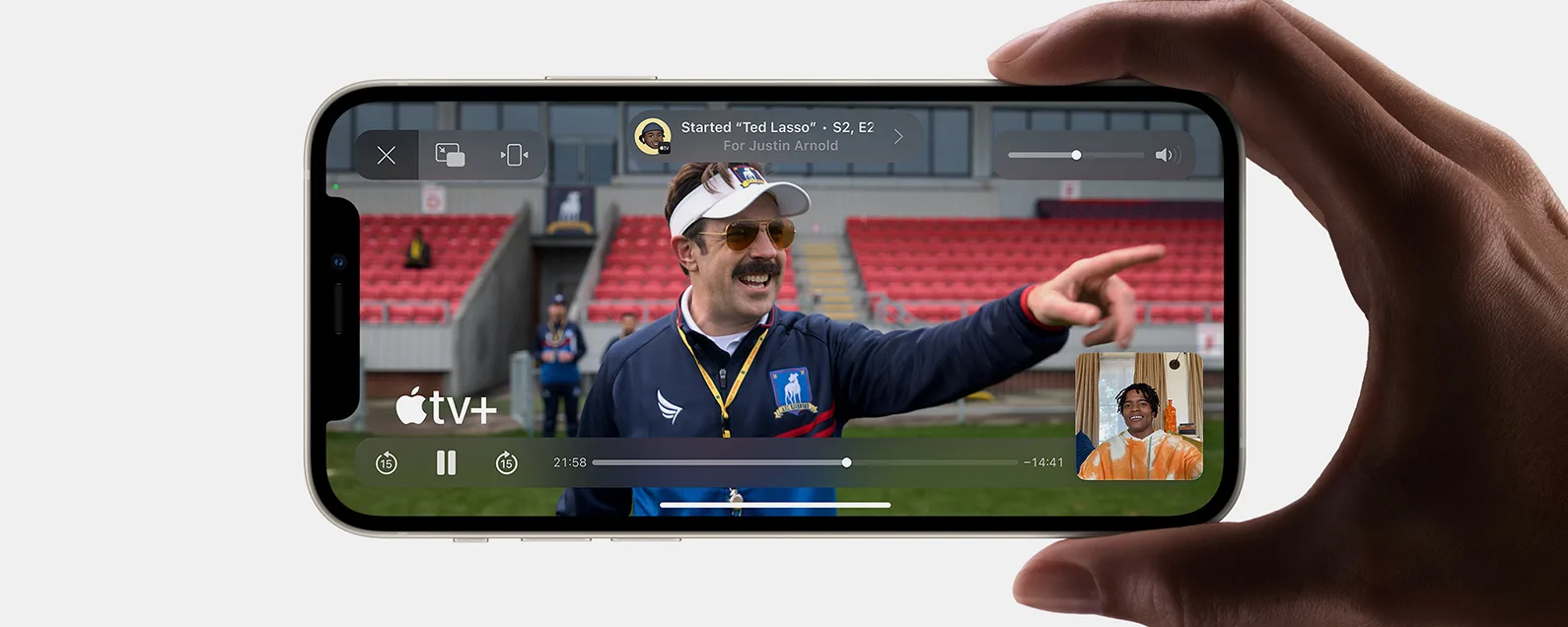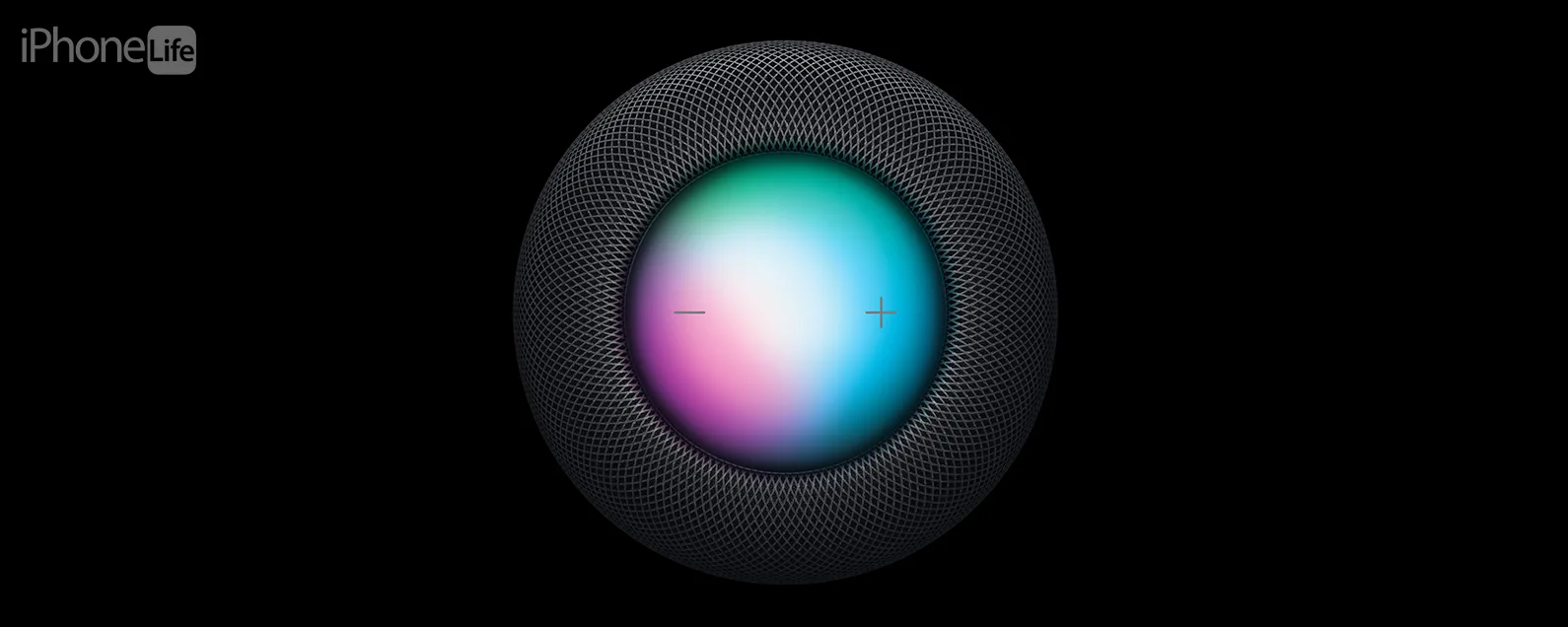经过雷切尔·尼德尔 更新于 04/25/2023
要知道什么:
- 什么是 Mac Dock:Mac Dock 是一个有用的菜单,因为它可以轻松访问您可能想要快速访问的应用程序。
- 您可以更改 Mac Dock 上的设置,方法是在没有应用程序的任意位置右键单击 Dock,然后选择“打开或关闭隐藏”。
- 您可以通过右键单击 Dock 并选择“屏幕上的位置”,将 Mac Dock 移动到任何位置(屏幕顶部除外)。
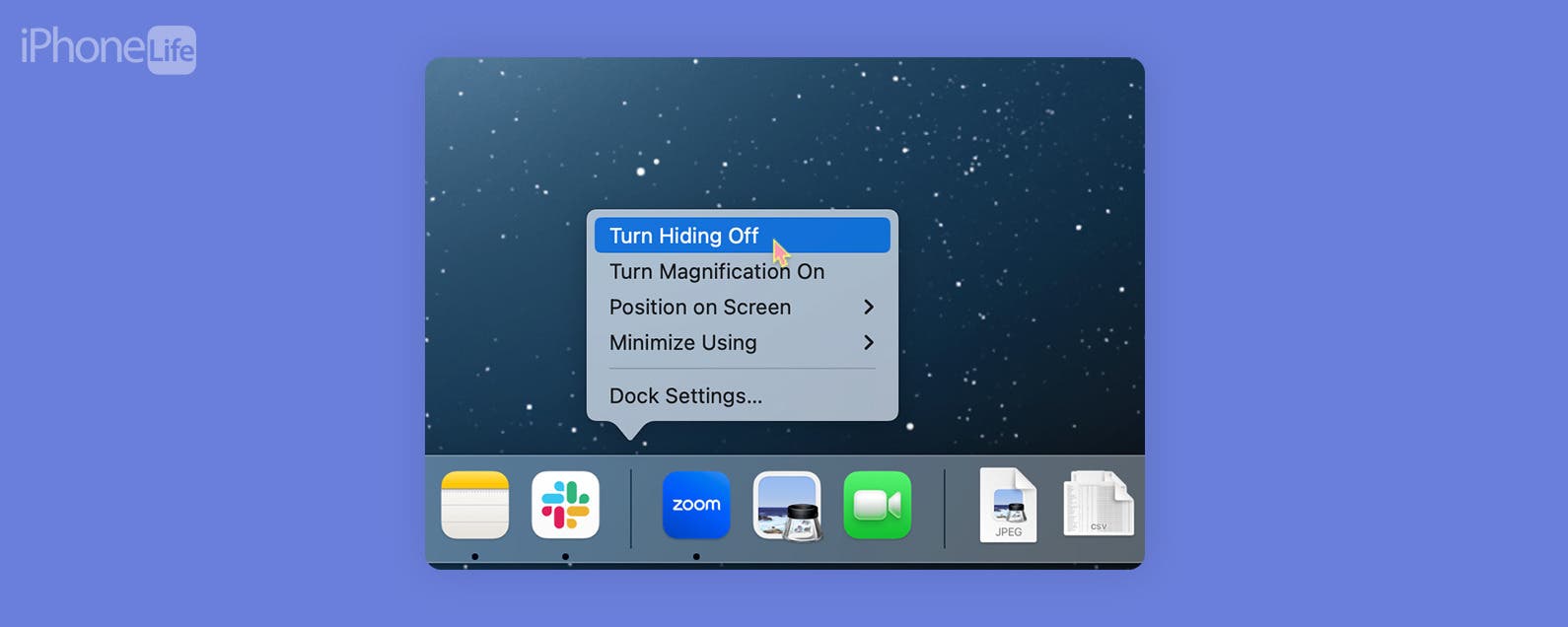
Dock 从你的 Mac 上消失了吗?你愿意吗?如果您想了解如何在 Mac 上隐藏 Dock,或者为什么 Dock 不断从 Mac 屏幕上消失,请阅读以下步骤。
如何防止 Dock 在 Mac 上消失
无论您是想隐藏 Mac 上的 Dock 还是想防止它消失,过程都是相同的。如果您喜欢有关如何使用 Apple 设备的提示,请务必注册我们的免费每日提示!以下是隐藏(或取消隐藏)Mac Dock 的方法:
- 在 Mac 上,将光标移到 Dock 通常所在的位置以使其再次出现,然后在没有应用程序的任何位置右键单击它。

- 点击关闭隐藏。

这应该可以防止您的 Dock 消失。如果您想隐藏 Mac 上的 Dock,请按照相同的步骤操作,然后单击打开隐藏。

发现 iPhone 的隐藏功能
获取每日提示(带有屏幕截图和清晰的说明),以便您每天只需一分钟即可掌握您的 iPhone。
专业提示:
您可以用两根手指单击触控板来右键单击。您还可以按控制键单击触控板打开右键菜单。
如何在 Mac 上移动 Dock
如果您不喜欢 Mac Dock 的位置,您可以将其移动到屏幕上的其他位置,具体取决于您最方便的位置。
- 在 Mac 上,将光标移到 Dock 通常所在的位置以使其再次出现,然后在没有应用程序的任何位置右键单击它。

- 点击在屏幕上的位置。

- 选择其中之一左边,正确的, 或者底部。

唯一无法将 Mac Dock 移动到的位置是屏幕的最顶部。
每天一分钟掌握你的 iPhone:在这里注册将我们的免费每日提示直接发送到您的收件箱。